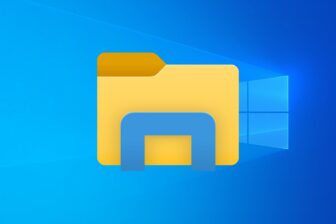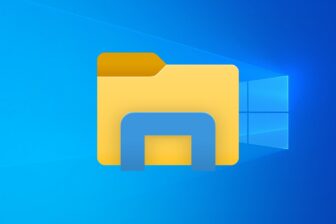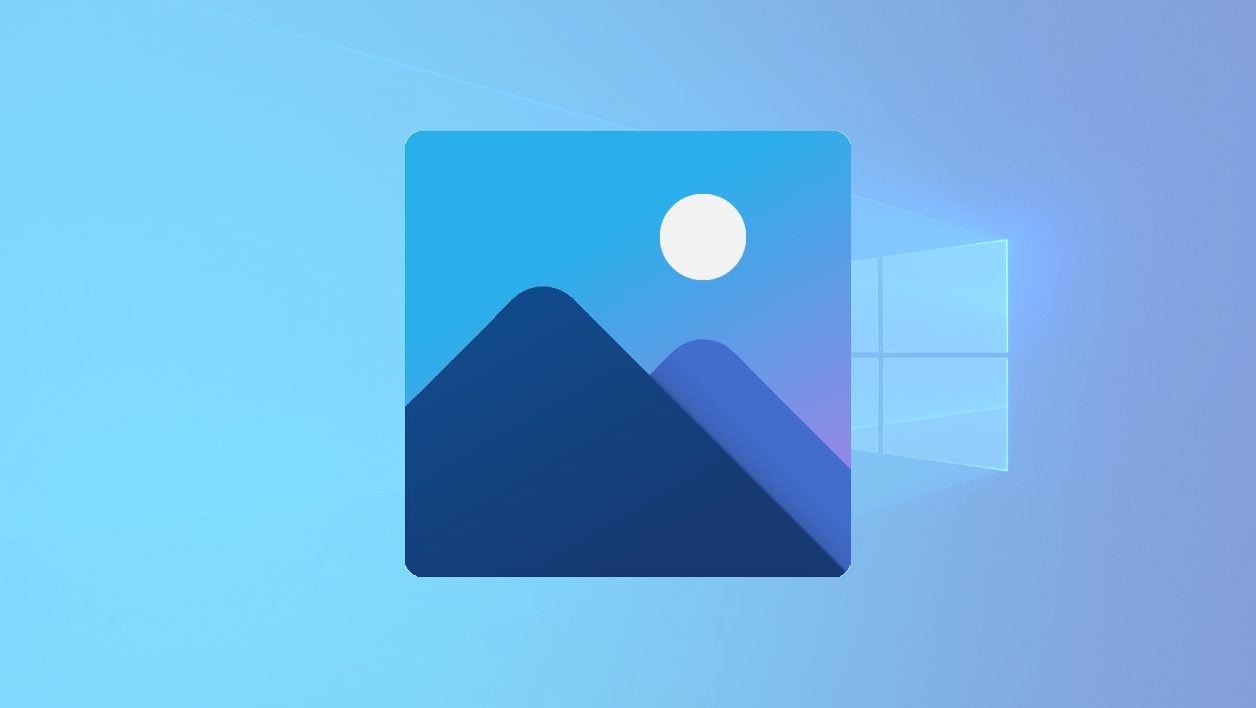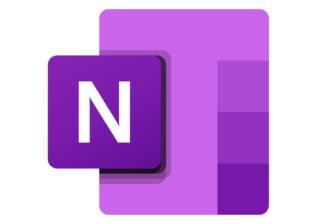Extraire une image fixe à partir d’un fichier vidéo est bien plus simple qu’il n’y paraît. Si vous cherchez un moyen de réaliser cette manipulation pour obtenir, par exemple, une belle photo, vous pourrez le faire en quelques secondes depuis votre PC, sans installer de logiciel tiers.
Attention toutefois, pour obtenir un résultat optimal, préférez les fichiers vidéo dotés d’une haute résolution, le rendu n’en sera que meilleur.
1. Importez la vidéo
Ouvrez l’application Photos et commencez par importer la vidéo dont vous souhaitez extraire une photo. Pour ce faire, cliquez sur le bouton Importer affiché en haut à droite puis sélectionnez la source à partir de laquelle la vidéo sera importée.

2. Éditez la vidéo
Cliquez sur le fichier vidéo dont vous souhaitez extraire une image et lancez-en la lecture dans Photos. Faites ensuite un clic droit sur la vidéo en cours de lecture, puis dans le menu contextuel, placez-vous sur Modifier et créer, et choisissez d’Enregistrer des photos.

3. Enregistrez des photos
L’application devrait charger la totalité de la vidéo et afficher une nouvelle fenêtre d’édition dédiée à l’enregistrement de photos.

Faites ensuite défiler la vidéo image par image en utilisant les deux flèches affichées en bas de la fenêtre jusqu’à trouver l’image que vous souhaitez conserver. Enfin, cliquez sur le bouton Enregistrer une photo.

L’image extraire est automatiquement sauvegardée dans l’onglet Collection, à côté du fichier vidéo original. Vous n’aurez qu’à faire un clic droit sur l’image puis choisir de l’Ouvrir dans l’Explorateur de fichiers pour accéder directement au répertoire dans lequel l’image a été sauvegardée.
🔴 Pour ne manquer aucune actualité de 01net, suivez-nous sur Google Actualités et WhatsApp.